ホームページ >ソフトウェアチュートリアル >コンピューターソフトウェア >coreldraw_coreldraw を使用してグラフィックスをすばやくカットする方法 クイック カット グラフィックス チュートリアル
coreldraw_coreldraw を使用してグラフィックスをすばやくカットする方法 クイック カット グラフィックス チュートリアル
- WBOYWBOYWBOYWBOYWBOYWBOYWBOYWBOYWBOYWBOYWBOYWBOYWB転載
- 2024-04-07 12:34:12449ブラウズ
php Editor Baicao では、グラフィックをすばやくカットし、CorelDRAW が提供する効率的なツールとテクニックを使用して、デザインの半分の労力で 2 倍の結果を得る方法を説明します。ポスター、広告、アイコンのいずれを作成する場合でも、グラフィックを迅速かつ正確にカットすることが作業効率を向上させる鍵となります。このチュートリアルでは、CorelDRAW の機能を使用してさまざまなカット ニーズを簡単に満たし、デザインをより洗練されたプロフェッショナルなものにする方法を学びます。初心者でも経験豊富なデザイナーでも、そこから多くの恩恵を受けることができます。 PHP エディター Baicao に従って、CorelDRAW の高速グラフィックス カッティング スキルを探索してみましょう。
1. まず CorelDRAW を開くと、図に示すように、キャンバス上に複数の円が重なり合っています。
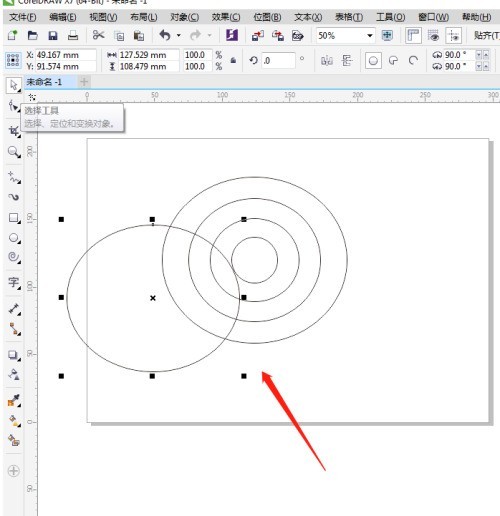
2. 次に、左側のツールバーの[スマートフィルツール]をクリックします。
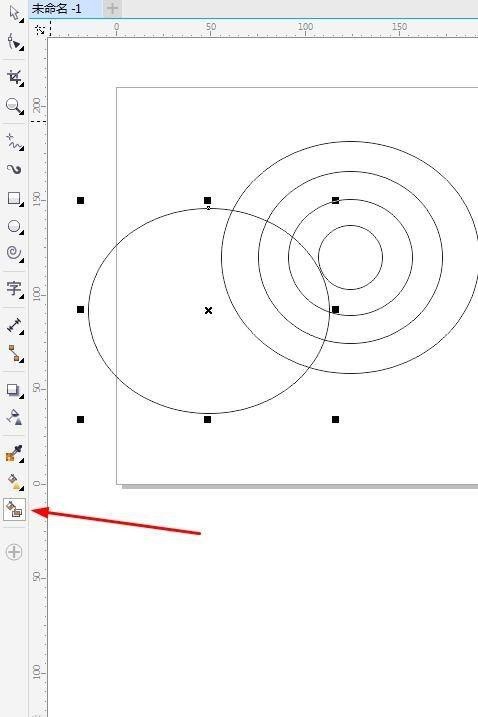
3. 次に、スマート塗りつぶしツールを使用して、分割する必要がある位置をクリックすると、クリックした位置が識別できるように自動的に色で塗りつぶされます。
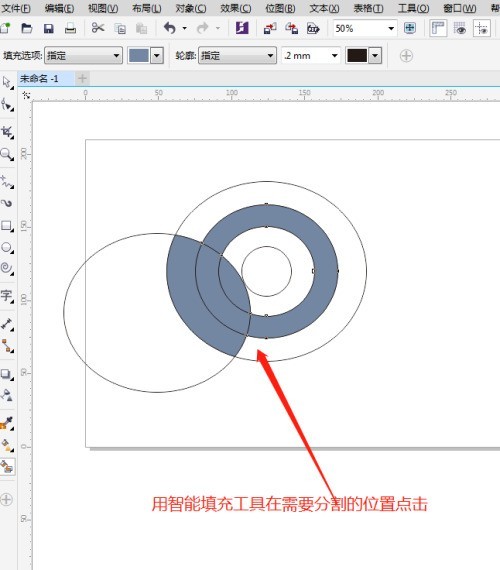
4. 最後に、図に示すように、移動ツールに切り替えて、分離したパーツを外に移動します。
以上がcoreldraw_coreldraw を使用してグラフィックスをすばやくカットする方法 クイック カット グラフィックス チュートリアルの詳細内容です。詳細については、PHP 中国語 Web サイトの他の関連記事を参照してください。

